Cum să activați un singur clic pentru a deschide elemente în Windows 10
Productivitate Ferestre Din 10 Accesibilitate / / March 17, 2020
Ultima actualizare la

Dacă doriți să faceți mai ușor să faceți clic și să selectați lucrurile în Windows 10, încercați să utilizați opțiunea cu un singur clic.
Dublu clic este o convenție pentru lansarea de aplicații sau deschiderea de fișiere sau foldere în Windows. Între timp, un singur clic este utilizat pentru selectarea articolelor. Dar ca linii între dispozitivele mobile cu atingere și dispozitivele desktop de la tastatură și mouse-uri și experiențele online și offline continuă să se estompeze, unii utilizatori pot considera mai intuitiv și mai convenabil să folosească un singur clic pentru a deschide și lansa fișiere și aplicații. Acest lucru face ca experiența de a naviga pe desktopul Windows 10 să fie mai mult ca navigarea pe web, unde hyperlink-urile și butoanele sunt de obicei lansate cu un singur atingere sau clic. Indiferent dacă este o preferință sau o caracteristică de accesibilitate, activarea modului cu un singur clic în Windows 10 vă poate fi utilă.
Activați Acțiune cu un singur clic pentru mouse-ul în Windows 10 și Reglați setările
Pentru a activa acțiunea cu un singur clic folosind mouse-ul sau touchpad-ul, deschideți Explorator de fișiere, selectează Vedere apoi faceți clic pe clic Opțiuni.
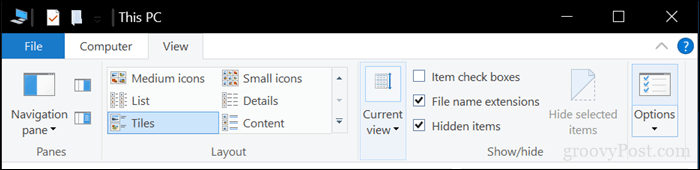
Selectează General apoi alegeți caseta radio Faceți un singur clic pentru a deschide un element (punct pentru a selecta). La fel ca browserul dvs. web, puteți alege să păstrați pictogramele subliniate precum browserul dvs. web. Eu personal prefer menținerea aspectului tradițional pe desktop. Clic aplica apoi O.K pentru a confirma modificările.
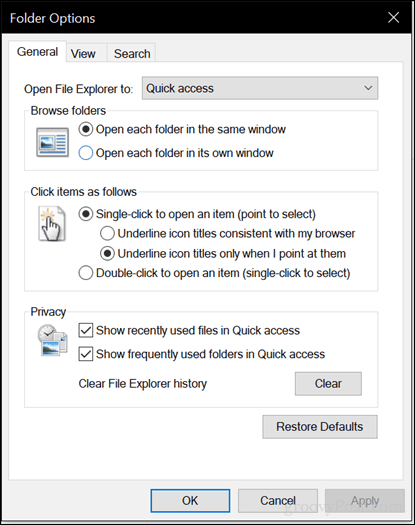
Pictogramele de pe desktop și din File Explorer vor afișa acum un link subliniat la fel ca în browserul dvs. web când treceți peste acesta. În loc să faceți dublu clic, puteți efectua un singur clic pentru a deschide.

Modul cu un singur clic va lua unele obișnuință. Încercați-l - s-ar putea să vă placă. Dar un alt lucru pe care ar trebui să-l subliniez este sensibilitatea mouse-ului tău. Dacă sunteți predispus la lansarea accidentală a lucrurilor, acest lucru poate înrăutăți lucrurile. Așadar, încercați să reglați setările mouse-ului pentru a evita să faceți prea multe clicuri neintenționate. O funcție a mouse-ului dvs. care vă poate ajuta este ClickLock. ClickLock vă permite să evidențiați sau să efectuați elemente de drag and drop fără să țineți apăsat butonul stâng al mouse-ului.
Cum se activează ClickLock
Puteți activa acest lucru prin deschidere start > Setări > Dispozitive > Șoarece, sub Setări conexe, faceți clic pe Opțiuni suplimentare pentru mouse. Bifeaza casuta Activați ClickLock. Puteți face clic pe setări pentru a ajusta perioada în care doriți să așteptați înainte de efectuarea selecției.
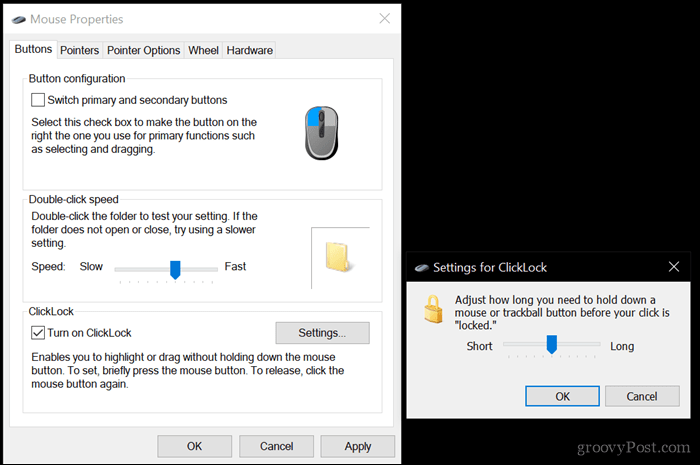
În funcție de marca și modelul computerului dvs., producătorul poate include funcții și funcții suplimentare pe care le puteți utiliza pentru a personaliza și mai mult acțiunile de clic. Așadar, verificați cele din setările adiționale ale mouse-ului sau actualizări ale dispozitivului de pe pagina de descărcare a furnizorului.
